使用过演示文稿的朋友们都知道,常常会在幻灯片的内容上使用超链接可以快速翻到需要的那一页幻灯片。下面小编就来告诉大家如何在WPS演示中使用超链接的命令,一起来看看吧。新建默认模板wps演示文稿,内容版式为空白版式。单击在线素材中的目录项,单击目录选项卡,选中其中一种目录,右击选择快捷菜单中的“插入&rd......
WPS演示怎么制作空间相册效果
WPS教程
2022-03-28 21:35:32
WPS演示制作空间相册效果的步骤:
准备好相片,要求图片的宽高保持相同,高度宽度记录下来,这样播放时不会因为相片大小不一而显得不美观。
运行WPS演示,单击菜单栏–文件–页面设置,将页面的宽高设置得与图片相同。将第一张幻灯片所有内容全部删除,得到空白的幻灯片。
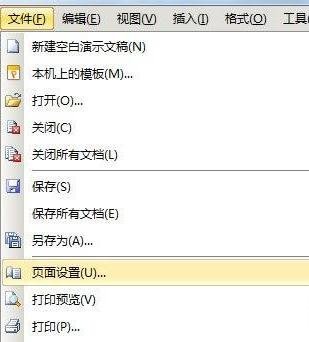
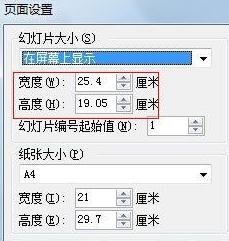
在幻灯片预览窗格中进行复制粘贴操作,得到多张幻灯片。
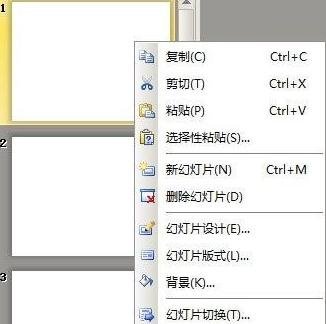
在每张幻灯片中插入相片,右击图片,选择设置对象格式,从弹出的对话框中将图片的水平和垂直位置都设置为0。这样,图片将恰好充满整个幻灯片页面。
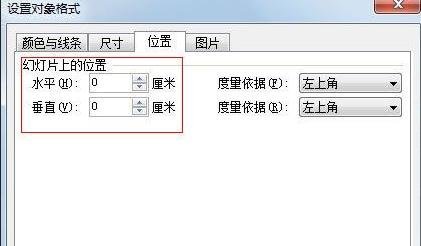
在第一张幻灯片中点击绘图,划一个矩形,右键点击,选择设置对象格式,在尺寸下将矩形的宽设置为12.5cm,高为16cm。接着,在位置下将水平值设为12.5cm,垂直值设为0。然后,在线条和颜色下将透明度设置为100%,将线条颜色设置为无色。 完成后,矩形将恰好位于已插入图片的右半部,但矩形却处于不可见状态。
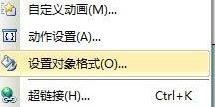
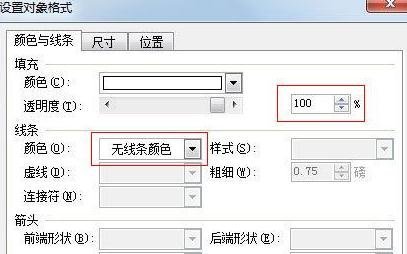
鼠标右击矩形,选择动作设置,勾选超链接到,选择下一张幻灯片。

右击矩形,选择复制,再粘贴到其余幻灯片里。最后一张幻灯片中的超链接选择为链接到第一张幻灯片。
上一篇:wps文字页面怎么放大 下一篇:wps演示怎么添加空白页
相关文章





